Så här aktiverar du Autofullständig i Windows 10 Filutforskare På eller Av

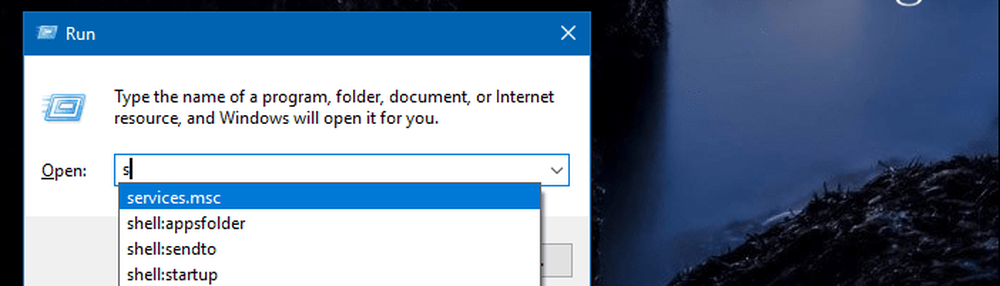
Autocomplete-funktionen är till nytta när du använder dialogrutan Kör, eftersom det hjälper dig att komma ihåg de kommandon du vill ha.
En bra anledning att stänga av autofullständig funktion är att den erbjuder för många förslag. Till exempel visste du att du kan komma till en webbplats genom att manuellt skriva URL-adressen till File Explorer eller Run? Det kan lägga till många irrelevanta förslag när du försöker få öppna ett visst verktyg.

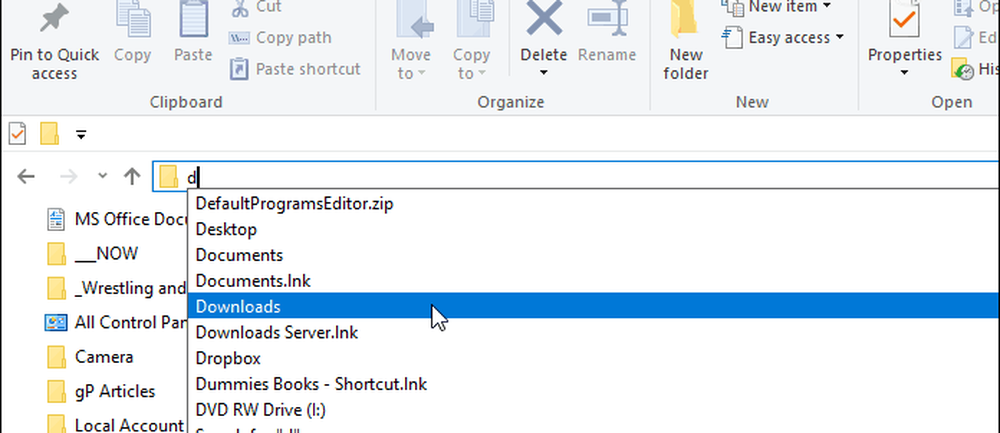
När du börjar skriva i File Explorer kommer det att ge förslag på var du ska gå.
Inaktivera AutoComplete i File Explorer med Registry Hack
Autocomplete-funktionen ska vara aktiverad som standard på de flesta system. Men om det inte är på, eller om du vill stänga av det, tar det bara en enkel tweak i registret. Först, slå på tangentbordet combo av Windows-tangent + R för att hämta dialogrutan Kör och typ: regedit och tryck på Enter eller klicka på OK.

Gå sedan till följande väg:
HKEY_CURRENT_USER \ SOFTWARE \ Microsoft \ Windows \ Currentversion \ Explorer \ Komplettera automatiskt
Då måste du skapa ett nytt strängvärde i den vänstra panelen med namnet AutoSuggest. För att göra det, högerklicka och välj Nytt> Strängvärde och skriv in autoförslag.

När strängen är skapad dubbelklickar du på den och anger dess värdedata till antingen "ja" eller "nej" baserat på om du vill att autofullständig funktion ska vara på eller inte.

Det är allt. När du har ställt in värdet, stäng av Registry Editor och se till att det fungerar. Om du ställer in det på "nej" kommer du inte se förslag och vice versa.
Hur anpassar du File Explorer i Windows 10 för att göra navigering av ditt system enklare? Låt oss veta i kommentarerna nedan eller gå med i våra Windows 10-forum för mer diskussioner och felsökning av Windows.



